आश्चर्य है कि Gmail ऑफ़लाइन कैसे काम करता है? यहां, हम आपको इसके माध्यम से चलते हैं।
संक्षेप में, जीमेल से परिचित लोग पहले से ही इसके ऑफ़लाइन अवतार से परिचित हैं, जो Google ने कहा कि यह आने वाले दिनों में अपने उपयोगकर्ताओं को धीरे-धीरे जारी कर रहा है। सबसे बड़ा अंतर यह है कि आप नए संदेश नहीं देख सकते हैं, और आपके द्वारा भेजे गए ई-मेल केवल कतारबद्ध हैं जब तक कि उन्हें नेटवर्क कनेक्शन फिर से स्थापित नहीं किया जा सकता।

जीमेल Google की गियर्स तकनीक का उपयोग करता है, जो अन्य चीजों के बीच ब्राउज़रों को एक कंप्यूटर पर डेटा संग्रहीत करने देता है जिसे स्थानीय कैश कहा जाता है। मैं फ़ायरफ़ॉक्स 3.1 बीटा 2 का उपयोग कर रहा हूं, जिसके साथ गियर्स संगत नहीं है, इसलिए जीमेल ऑफ़लाइन का उपयोग करने के लिए मैंने इसके बजाय Google क्रोम का उपयोग किया, जिसमें गियर्स अंतर्निहित है। चूंकि गियर्स एक सापेक्ष दुर्लभता है, हालांकि, अधिकांश लोगों को इसे स्थापित करना होगा। पहला, जो Google आपके माध्यम से चलता है।
ऑफ़लाइन जीमेल की कुछ सीमाएँ हैं: केवल 10, 000 संदेशों को डाउनलोड किया जाएगा - सबसे नया और सबसे हाल ही में उपयोग किया गया। आप अपने कनेक्शन को प्रबंधित करने के लिए संपर्क टैब का उपयोग नहीं कर सकते हैं, हालांकि ई-मेल पता स्वत: पूर्ण काम करता है इसलिए आपको ई-मेल पते को याद रखने की चिंता करने की आवश्यकता नहीं होगी। आप नए संदेशों पर अनुलग्नक शामिल नहीं कर सकते। यह केवल अंग्रेजी बोलने वालों के लिए जीमेल में उपलब्ध है।
लेकिन कुल मिलाकर, यह निश्चित रूप से इसके लायक है अगर आप कभी प्लेन, टैक्सी, ट्रेन, वेकेशन रिट्रीट या कॉस्ट शॉप में ओवरस्ट्रेस्ड कनेक्शन के साथ हैं।
आप इसका इस्तेमाल कैसे करते हैं? पहली चीजें पहले। जीमेल सेटिंग्स अनुभाग में, "लैब्स" टैब पर जाएं, ऑफ़लाइन जीमेल के बगल में "सक्षम" बटन पर क्लिक करें। फिर पृष्ठ के निचले भाग में जाएं और "परिवर्तन सहेजें" पर क्लिक करें। यह एक प्रायोगिक विशेषता है, और Google चेतावनी देता है कि उन्होंने कभी-कभी स्थानीय कैश को सिंक में रखते हुए समस्याएं देखी हैं।
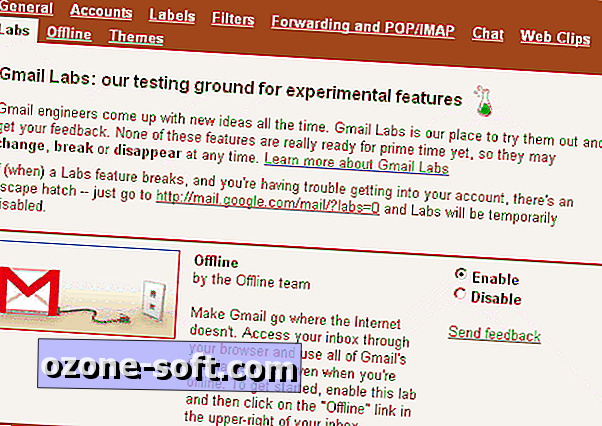
हालांकि इसे स्थापित करने के लिए और भी कुछ किया जाना है। अपने इन-बॉक्स पर वापस जाएं, फिर ऊपरी दाएं कोने में "ऑफ़लाइन 0.1" लिंक पर क्लिक करें। यदि आपने इसे अभी तक नहीं चलाया है, तो आपको गियर के सेटअप सहित सेटअप के अगले चरण के माध्यम से चलना होगा।

इसके बाद आप क्या कर रहे हैं और एक सार्वजनिक मशीन पर ऑफ़लाइन जीमेल स्थापित नहीं करने की चेतावनी देने का विवरण आता है।
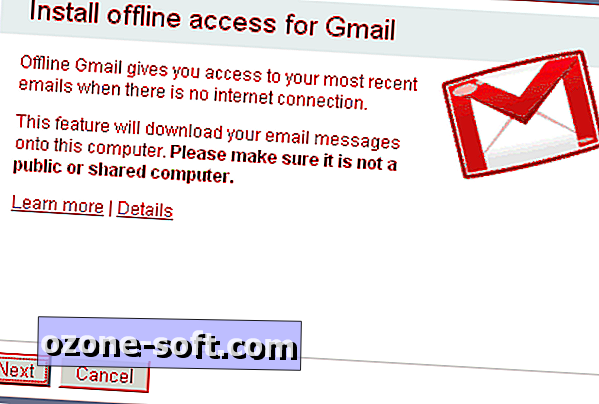
फिर अनुमति चरण आता है। आप Gears को Gmail एक्सेस प्रदान कर रहे हैं, जिसका अर्थ है कि सॉफ़्टवेयर को आपकी हार्ड ड्राइव तक पहुँच प्रदान की गई है।
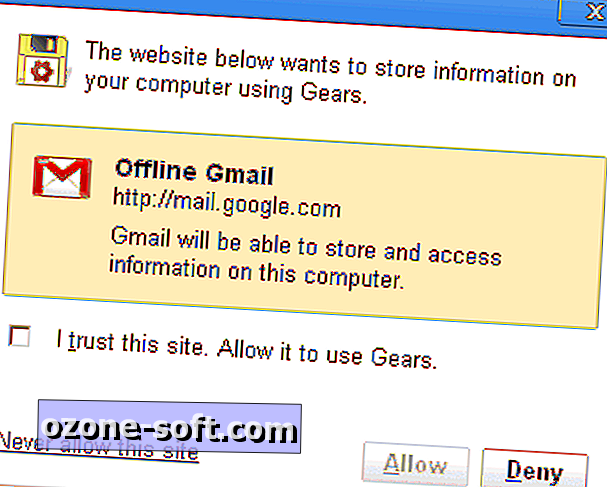
क्या आपको लगता है कि आपके जीवन में पर्याप्त आइकन नहीं हैं? क्या आपका डेस्कटॉप अभी पर्याप्त रूप से बंद नहीं हुआ है? यदि हां, तो अब जीमेल को कुछ और आइकनों को चारों ओर छिड़कने का समय है। मैं वास्तव में इसे मूल्यवान अनुप्रयोगों के लिए बुरा नहीं मानता: विंडोज पर मैं आइकन को एक कीबोर्ड शॉर्टकट प्रदान करता हूं ताकि मैं इसे Ctrl-Alt-G संयोजन के साथ लॉन्च कर सकूं। जब आप क्रोम का उपयोग करके आइकन से जीमेल लॉन्च करते हैं, तो यह एप्लिकेशन को बिना टैब और नेविगेशन बार के फायर करता है, इसलिए आपको एप्लिकेशन के लिए अधिकतम स्क्रीन अचल संपत्ति मिलती है; क्लिकिंग लिंक उन्हें एक नई ब्राउज़र विंडो में खोलता है।
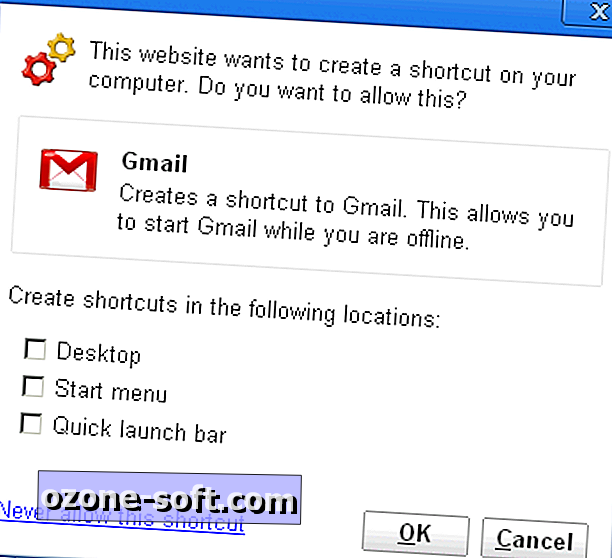
इसके बाद सिंक्रनाइज़ेशन प्रक्रिया आती है। आपके इन-बॉक्स आकार और नेटवर्क कनेक्शन के आधार पर, इसमें कुछ समय लग सकता है। और दुर्भाग्य से, यदि आप एक अलग ब्राउज़र - इंटरनेट एक्सप्लोरर पर ऑफ़लाइन मोड को सक्षम करते हैं, उदाहरण के लिए - जीमेल को फिर से पूरे शेलबांग को डाउनलोड करना होगा।
ख़ुशी की बात यह है कि अभी भी जीमेल का उपयोग आप कैश बनाते समय कर सकते हैं, क्योंकि गियर्स को मल्टीथ्रेड किया जाता है - दूसरे शब्दों में, यह एक ही समय में गम को चला और चबा सकता है।
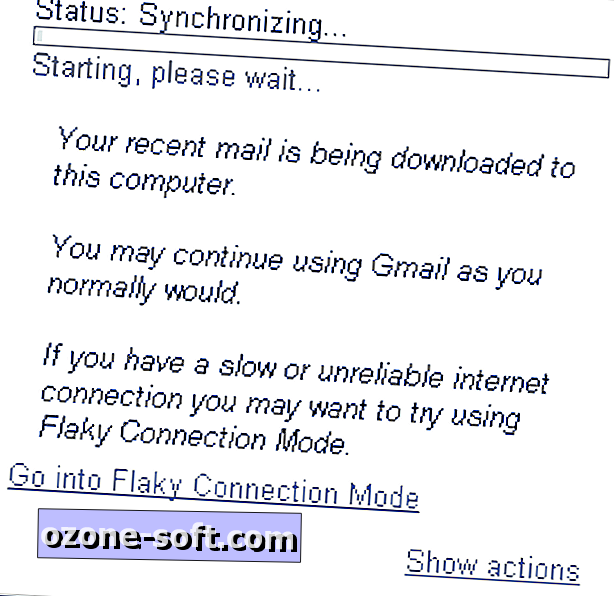
सिंक्रोनाइज़ेशन प्रक्रिया इंटरप्टेबल है। जीमेल आपको बताता है कि आपके संग्रह में कितनी देर से वापस पहुंचा है और अब तक कितने संदेश डाउनलोड किए गए हैं। डेटाबेस को लगभग 10, 000 संदेशों के लिए अनुकूलित किया गया है, और उन्हें खोजना तेज है, भले ही यह आपके पूर्ण संग्रह से कनेक्ट होने के दौरान जीमेल के प्रदर्शन की तुलना में अपूर्ण परिणाम देता है।
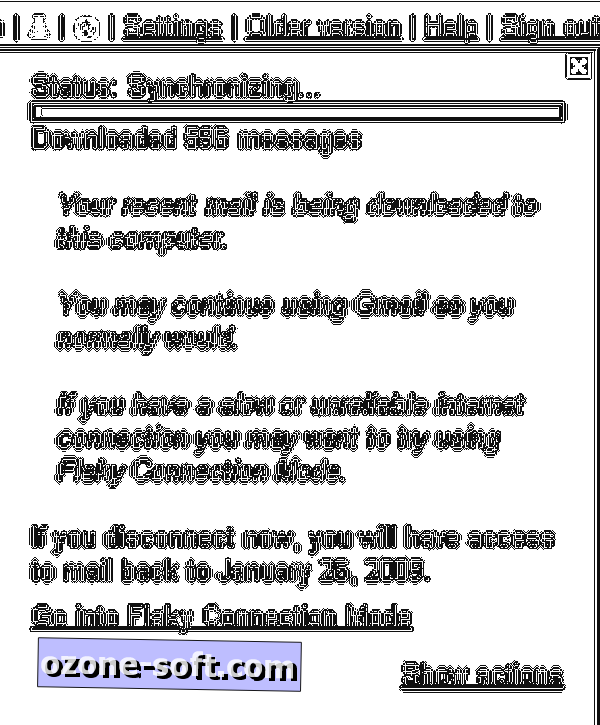
एक बार संदेश आने के बाद, जीमेल अटैचमेंट से निपटता है। जब आप ऑफ़लाइन होते हैं, तो आप अटैचमेंट देख सकते हैं, लेकिन आप ऑफ़लाइन रहते हुए बनाए गए नए ई-मेल में संलग्नक शामिल नहीं कर सकते, कम से कम अभी के लिए।
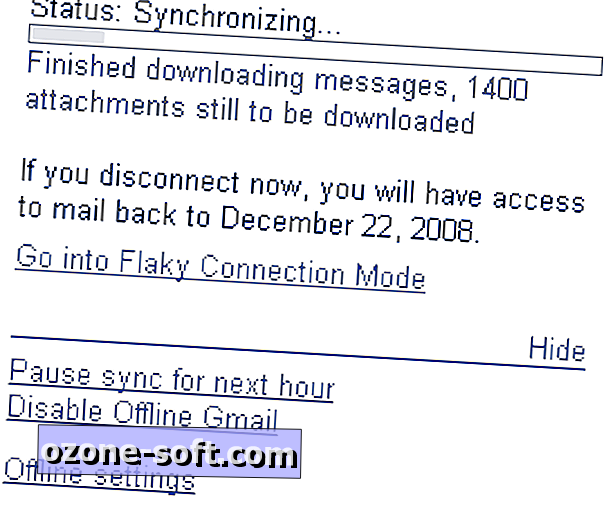
जीमेल सेटिंग्स में कंट्रोल पैनल दिखाता है कि जीमेल का ऑफलाइन आर्काइव कितना पीछे चला गया है। यह आपको यह भी बताता है कि इसमें कौन से टैग शामिल हैं, जो आसान है - यदि आप आर्काइव में अपने लोगों से सभी संदेश चाहते हैं, तो उन्हें "परिवार" लेबल करें (मेरे पास उस लेबल को लागू करने के लिए मेरा खाता सेट है जब संदेश विभिन्न ई से आते हैं- मेल पते)। आपके द्वारा क्लिक किया गया कोई भी लेबल ऑफ़लाइन संग्रहीत किया जाएगा। (इस छवि में, मेरे लेबल धुंधले हो गए हैं। कोई झाँक नहीं रहा है!)

यदि आप ऑफ़लाइन हैं, तो Gmail स्वचालित रूप से इसका पता लगा लेता है। ग्रे-सर्कल-ए-बार बार आइकन पर क्लिक करना जो इंगित करता है कि कोई नेटवर्क इस पॉप-अप का उत्पादन नहीं करेगा जो आपको मैन्युअल रूप से पुन: कनेक्ट करने का प्रयास करता है। स्टेटस बार - चाहे ऑनलाइन हो या ऑफलाइन - आपको इंटरमीडिएट "फ्लैकी कनेक्शन मोड" में प्रवेश करने की सुविधा देता है, जो कि आपके नेटवर्क एक्सेस के रुकने के समय के लिए बनाया गया है। इसके साथ, जीमेल नए संदेशों को पुनः प्राप्त करने और आपके द्वारा भेजे गए निर्देशों को वितरित करने का प्रयास करेगा, लेकिन यदि नेटवर्क नहीं है तो बहुत अधिक गड़बड़ नहीं होगा।
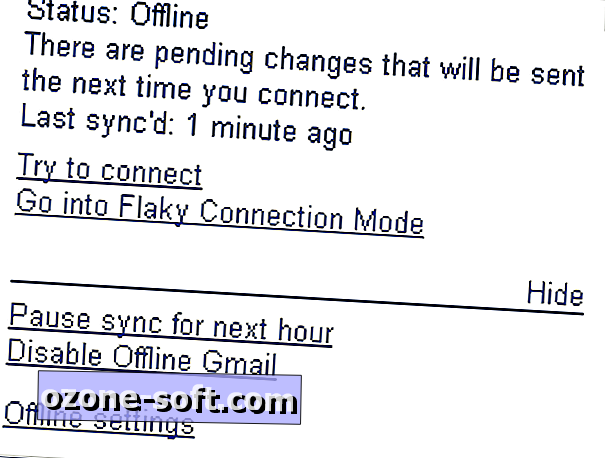
इसके बाद, आप ऑफ़लाइन जीमेल के लिए सेट हो जाते हैं। शेष सभी इंटरफ़ेस ऑनलाइन के समान हैं: संदेश पढ़े जा सकते हैं, तारांकित, लेबल किए जा सकते हैं और संग्रहीत किए जा सकते हैं; आपके संग्रह में संदेशों के साथ खोज और वार्तालाप दृश्य कार्य; और नए संदेश लिखे जा सकते हैं। मुझे संपर्क प्रबंधन पसंद है, लेकिन कुल मिलाकर, अनुभव अच्छा है और आवेदन के लिए एक बड़ा सुधार है।













अपनी टिप्पणी छोड़ दो